1. 概述编辑
适用场景:安装了 FVS大屏编辑模式 插件的用户,可参考本文了解 FVS 模板的相关功能。
注:不支持移动端。
1.1 版本
| 报表服务器版本 | 插件版本 | 功能变动 |
|---|---|---|
| 11.0.9 | V1.13.0 | 表格内容适应方式新增「高度铺满」,适用于横向扩展表格。详情参见 2.3 节 |
| 点击查看历史版本更新 | ||||||||||||||||||||||||||||||||||||
|
1.2 功能简介
FVS大屏编辑模式插件从 V1.4.0 版本起,只有一个表格组件,且表格组件的编辑界面与决策报表中的 报表块 编辑界面一致,使用方法也基本一致。
注:本文仅为大家介绍表格组件特有功能,其他属性不赘述。
组件交互请参见:FVS组件交互属性 。表格组件仅支持监控刷新设置。
组件动画请参见:FVS组件动画 。
组件样式请参见:FVS组件样式属性 。
2. 功能介绍编辑
2.1 添加组件
新建一张「大屏模板」:
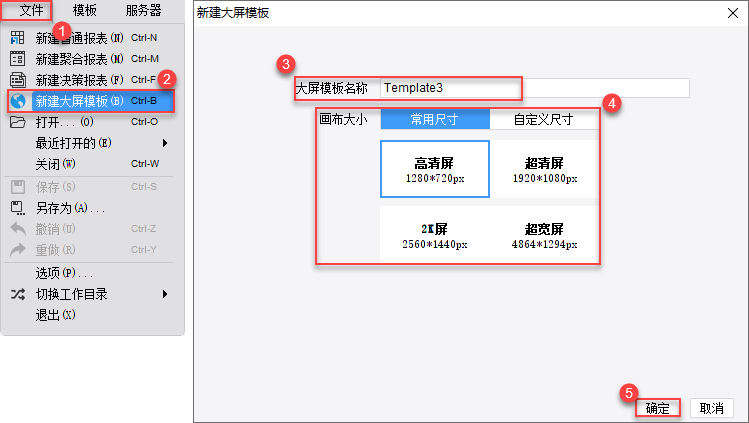
在页面中新增一个「表格组件」。如下图所示:
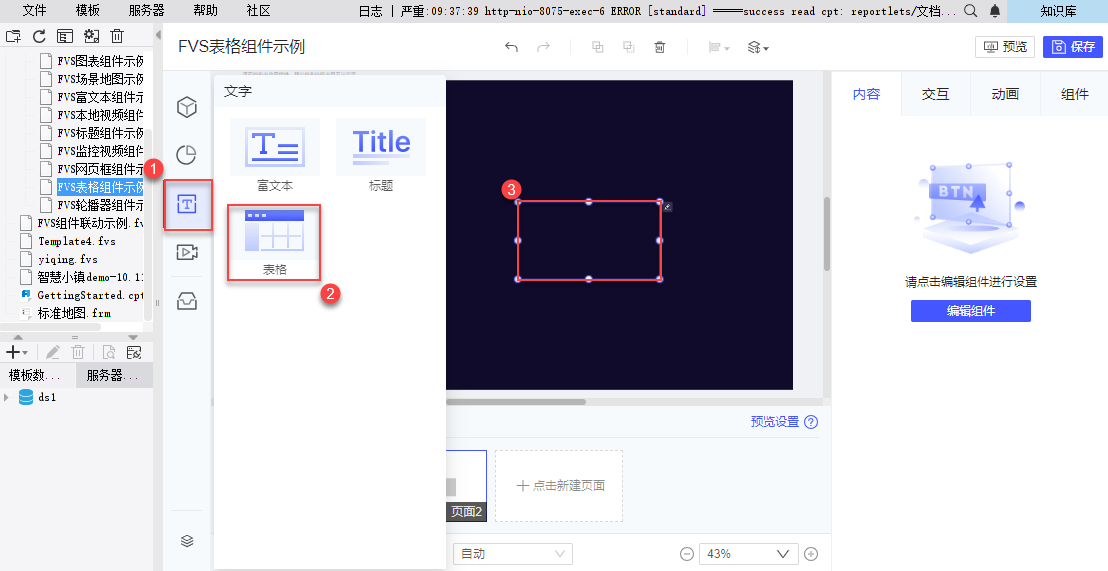
2.2 编辑组件
编辑表格组件,有两个入口:点击组件右上角的「编辑」按钮;或选中组件,点击右侧配置栏的「编辑组件」按钮。如下图所示:
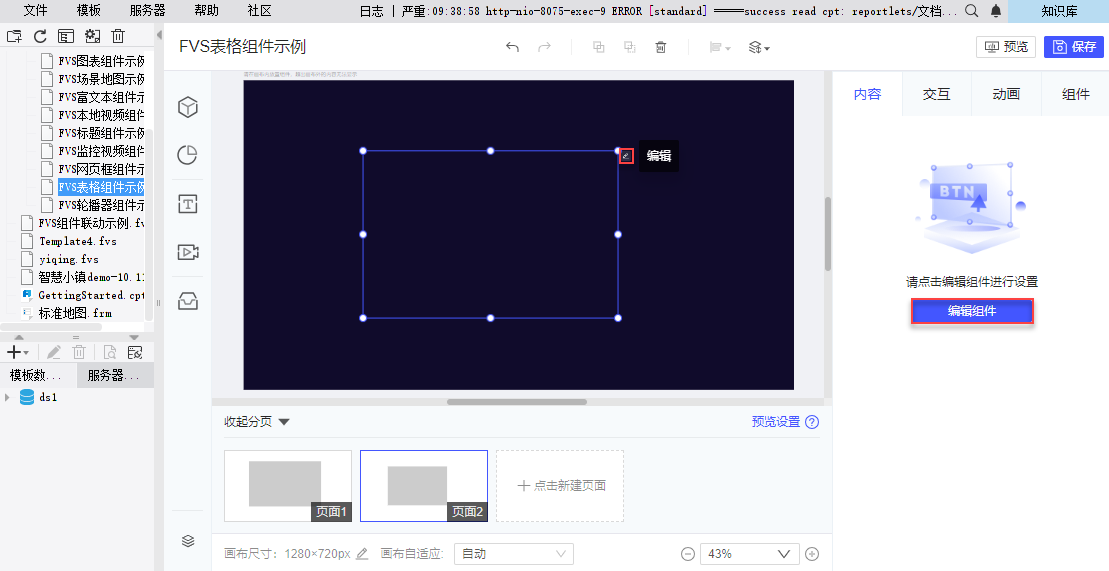
表格组件编辑界面如下图所示,编辑完成后,点击左上角「返回大屏编辑器」或者左下角「表单」,即可自动保存并回到大屏编辑器界面。
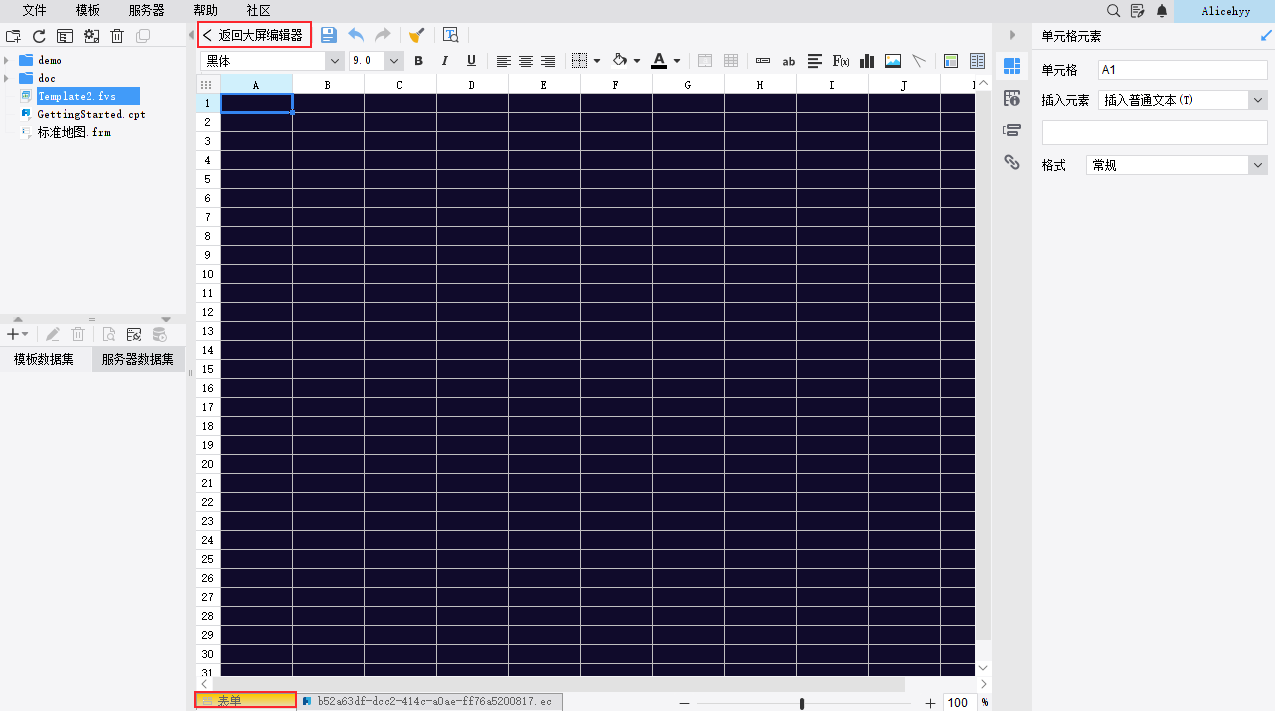
2.3 表格自适应
V1.8.0 及之后的版本中,表格内容的自适应可在「内容>内容适应方式」处设置。可选择 宽度铺满、双向铺满和无 三种适应方式。
V 1.13.0 及之后的版本,还支持「高度铺满」适应方式。
注:V1.8.0 之前的版本中,需进入表格编辑界面,点击顶部菜单栏「模板>PC端自适应属性」设置表格的自适应。
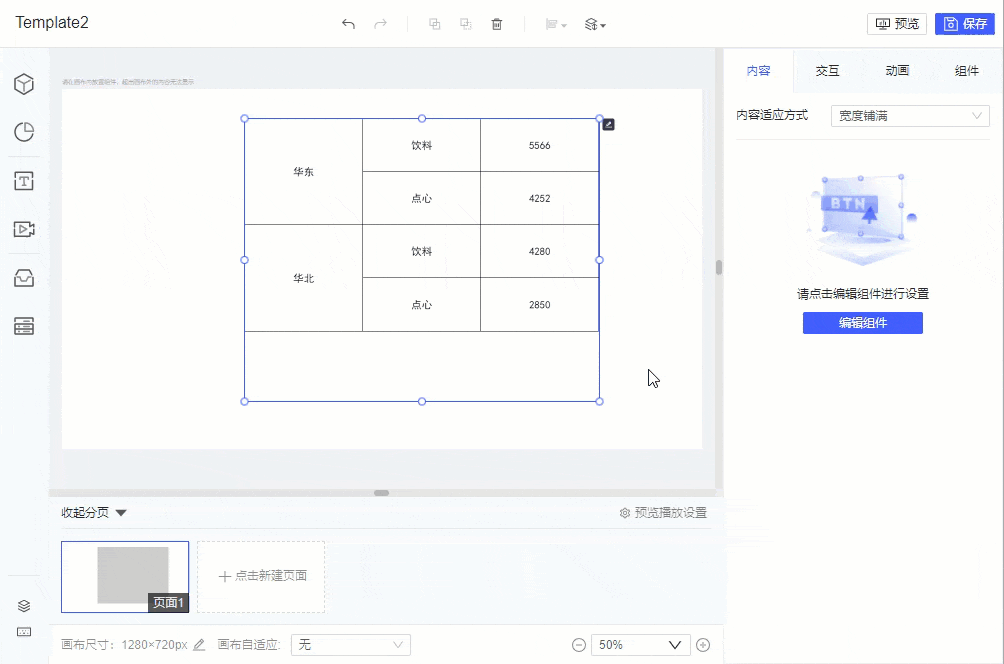
表格组件默认不显示滚动条,鼠标移入表格时滚动条显示,鼠标移出后滚动条消失,如下图所示:
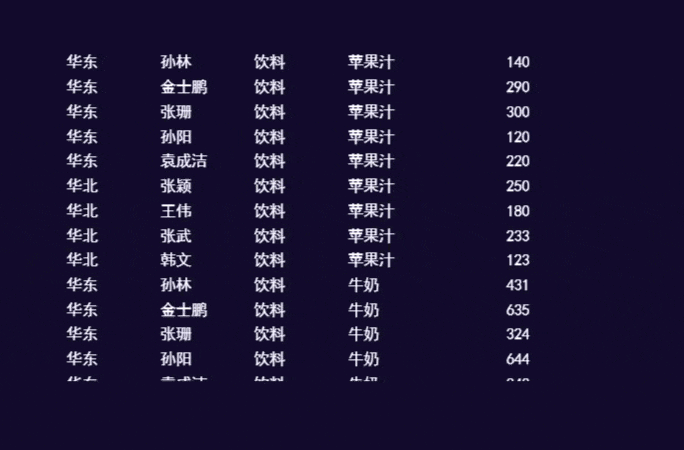
2.4 表格工具栏
V1.11.0 版本之前的表格不支持工具栏,也不支持设置分页。自 V1.11.0 版本起,表格支持工具栏,支持设置表格分页及导出。
工具栏目前仅支持「分页按钮、分页导出按钮、原样导出按钮」,按钮默认均不显示,勾选显示后,可设置工具栏位置。
详情请参见文档:FVS表格工具栏应用 。
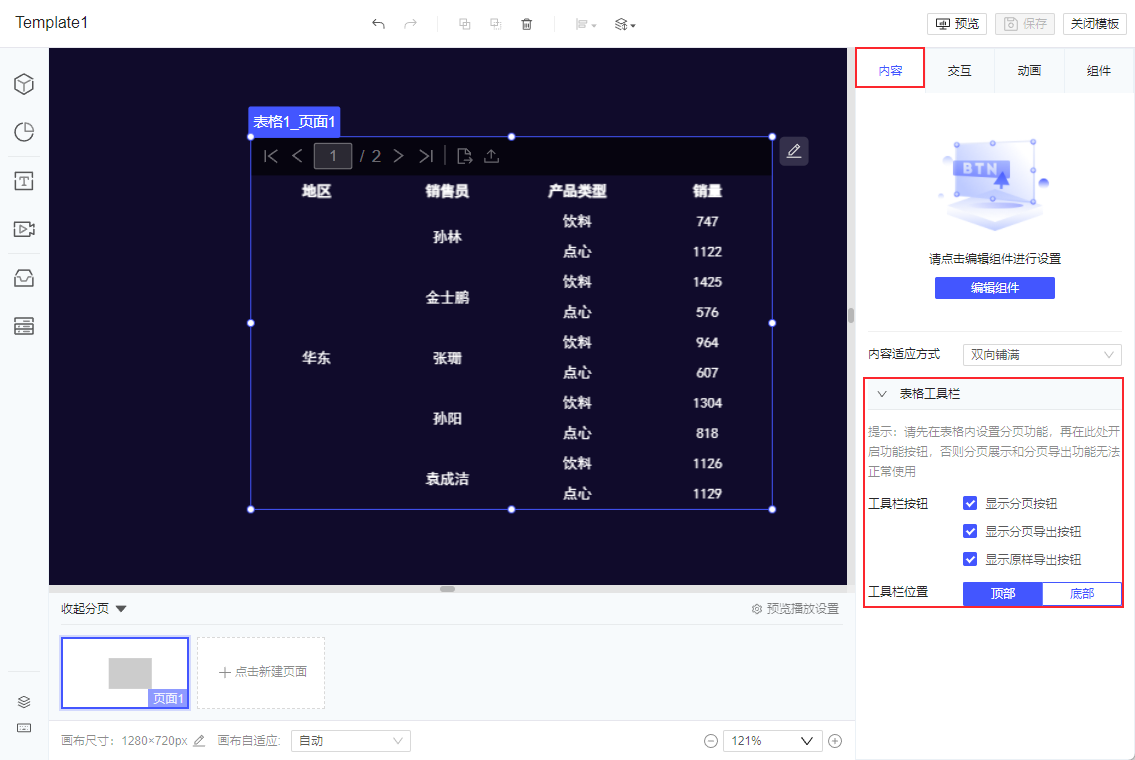
2.5 获取表格数据
V1.4.0 及之后版本插件,支持其他组件使用公式 表格组件名称~单元格 获取表格中的单元格数据。
注:仅支持同一分页上的组件进行表格取数,不支持跨分页使用。
例如 标题组件 使用公式 表格1~A1 ,返回「表格1」中单元格 A1 扩展出来的所有数据。若要获取连续的单元格数据,公式写法为:表格1~A1:C1 。
如下图所示:
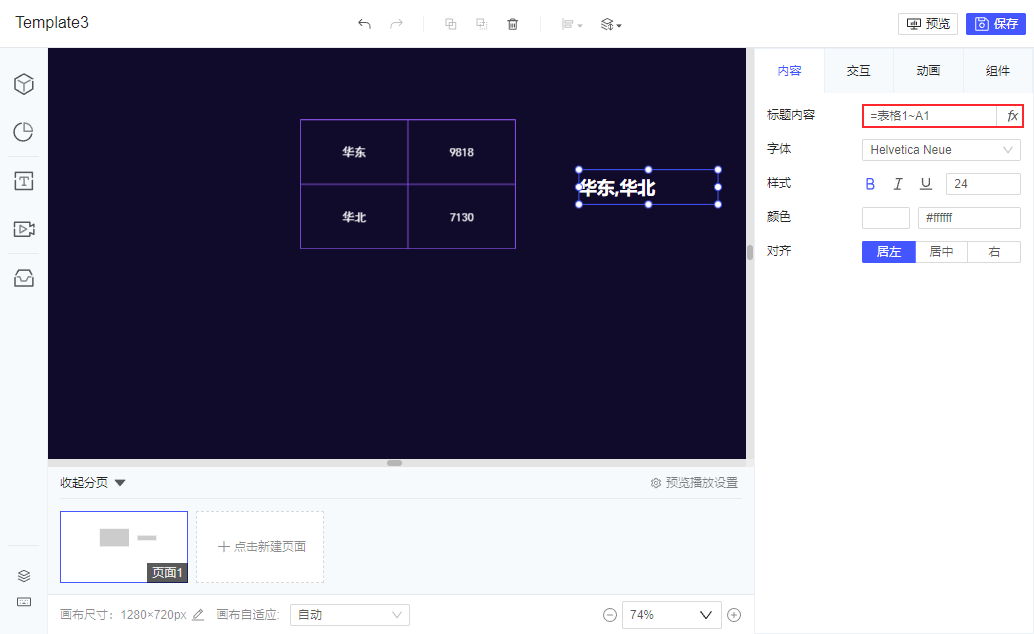
2.6 表格初始化后事件
V1.5.0 版本及之后的插件,表格组件支持「初始化后事件」,支持输入 JavaScript 代码,仅对该表格组件生效。
注:例如 JS 实现跑马灯效果请参考文档 JS实现FVS表格跑马灯。
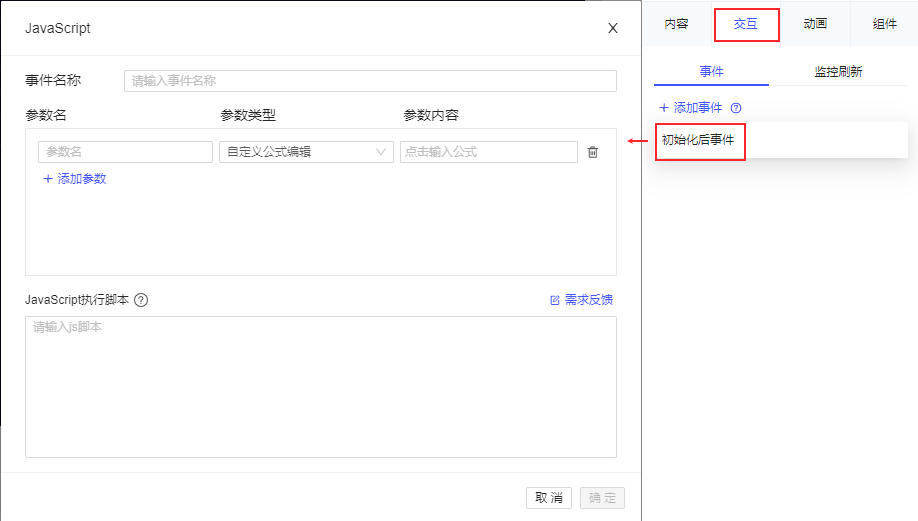
V1.5.0 版本之前的插件中,表格组件若要添加 JavaScript 事件,请在表格组件编辑区域顶部菜单栏「模板>表格加载结束事件」中设置。如下图所示:
注:旧模板在 V1.5.0 版本插件中打开,之前的表格加载结束事件兼容到表格初始化后事件,事件名兼容显示为 afterload 。
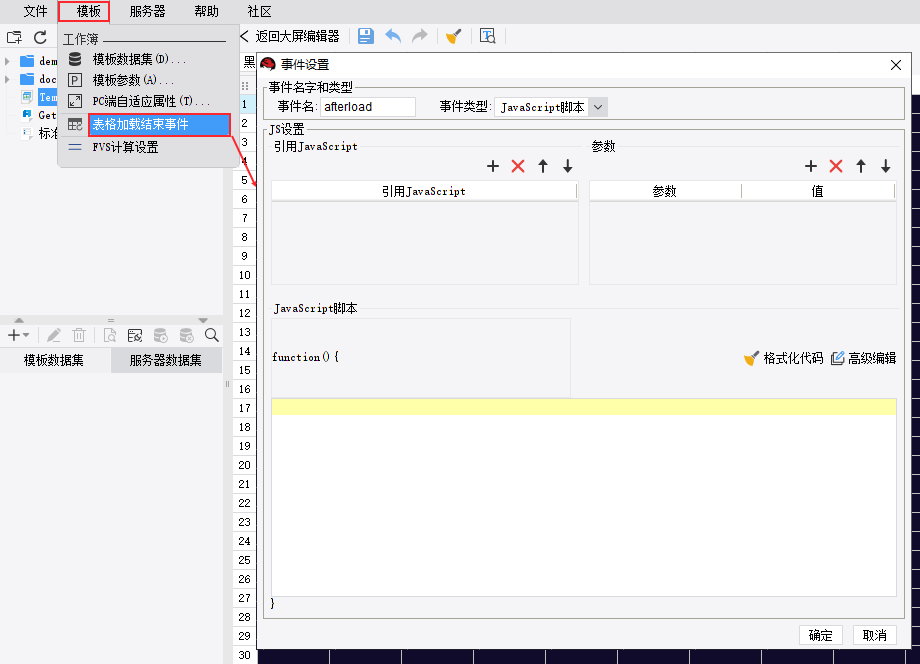
2.7 FVS 计算设置
设计器 11.0.5 版本中,决策报表新增「决策报表计算设置」功能,V1.4.0 版本插件中 FVS 表格组件跟随决策报表,新增「FVS计算设置」。
默认采用服务器设置,不启用报表块并行计算,启用后可提高报表块计算效率。如下图所示:
注:服务器全局设置可在数据决策系统中的「系统管理>常规>决策报表计算全局设置」中配置。
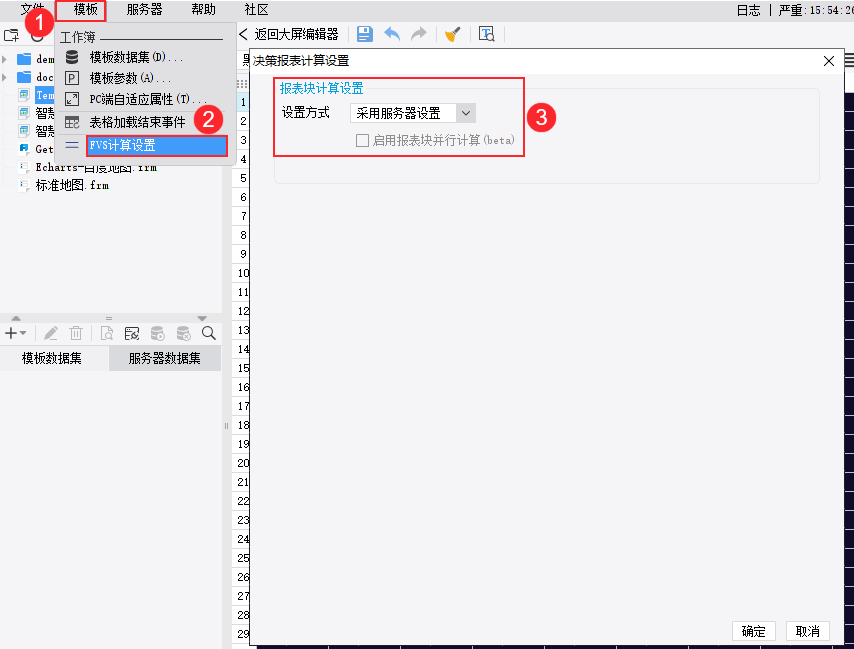
3. 注意事项编辑
3.1 Tomcat 前端报错 400
问题描述
有时预览包含表格组件的 FVS 模板时,前端出现 400 报错,如下图所示:
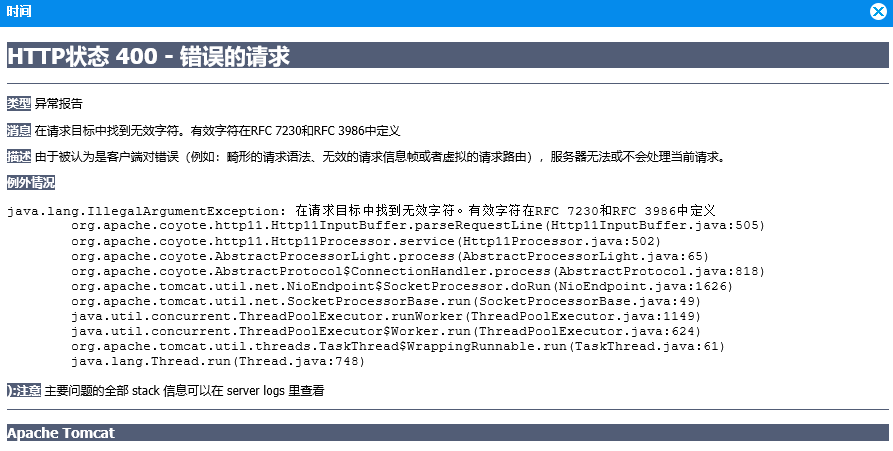
原因分析
高版本 Tomcat(7.0.76以后)会严格按照对 RFC 3986 规范进行访问解析,而 RFC 3986 规范定义了 URL 中只允许包含英文字母(a-zA-Z)、数字(0-9)、-_.~4个特殊字符以及所有保留字符(RFC3986中指定了以下字符为保留字符:! * ’ ( ) ; : @ & = + $ , / ? # [ ])。传入的参数若不在 RFC3986中 的保留字段中,会报 400 错误。
解决方案
修改 %Tomcat_HOME%/conf/server.xml 文件,增加下面代码:
maxpostsize="209715200"
maxHttpHeaderSize="16384"
relaxedPathChars="[]|"
relaxedQueryChars="[]|{}^\`"<>"
useBodyEncodingForURI="true"
URIEncoding="UTF-8"
如下图所示:
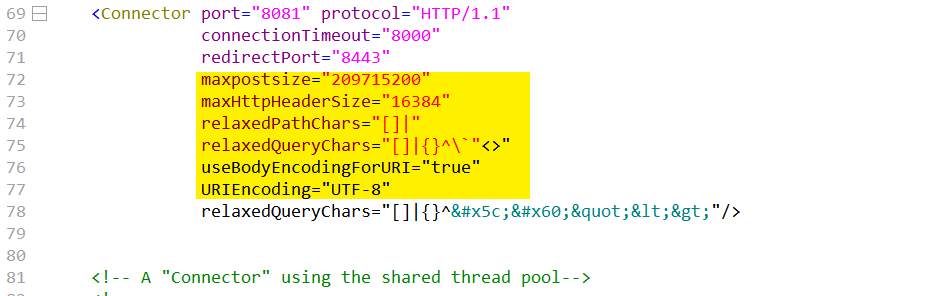
修改后重启工程。
3.2 表格自适应变形问题
问题描述
插件升级 1.4.0 版本时,将原来的两个表格组件合并为了一个表格组件,其「PC端自适应属性」逻辑有一定的变化,导致使用 1.4.0 版本插件打开旧模板,会发现旧模板中的表格自适应失效,且无法修改。
解决方案
升级 1.4.1 版本,再打开旧模板编辑表格组件的「PC端自适应属性」,会发现表格的自适应属性为「默认」。如下图所示:
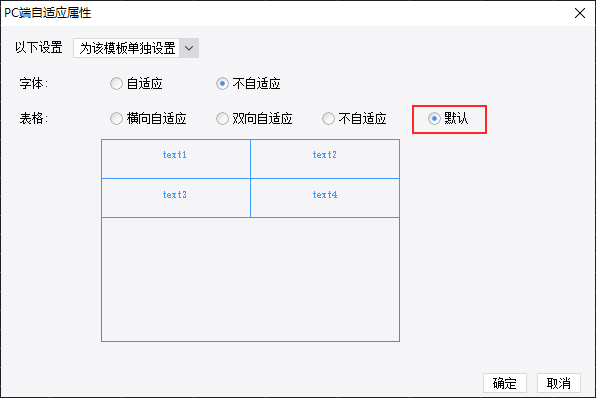
这是为了兼容以前的自适应属性新增的选项,此时设置为其他属性并点击「确定」后,再次打开属性设置,「默认」选项消失,自适应属性逻辑与新版插件保持一致。
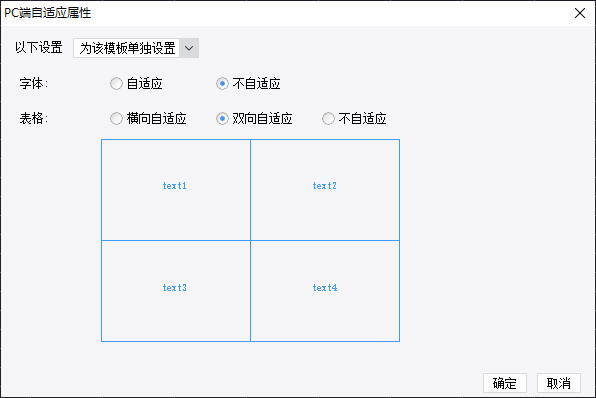
4. 模板下载编辑
点击下载模板:FVS表格组件示例.fvs

